Dacă cineva te deranjează pe Snapchat sau îți găsești instantaneele neinteresante, o opțiune pe care o ai este să-l elimini din lista ta de prieteni. Cu toate acestea, s-ar putea să îți reconsideri decizia și să vrei să recuperezi acea prietenie. În acest ghid, vom discuta despre cum să găsești prieteni șterși pe Snapchat și cum să îi adaugi din nou.

Cum să găsești prieteni șterși pe Snapchat
Ștergerea sau eliminarea cuiva din lista de prieteni Snapchat este similară cu blocarea. Utilizatorul șters nu va putea să îți contacteze profilul, dar vechile discuții rămân. Iată cum poți recupera prietenii șterși.
1. Găsirea prietenilor șterși din numele lor de utilizator
- Lansează aplicația Snapchat.

- Navighează la pictograma „Adăugați prieteni” din colțul din dreapta sus.

- În pagina de adăugare a prietenilor, găsește bara de căutare.

- Introdu numele de utilizator al prietenului tău șters. Acesta va apărea în rezultatele căutării.

- Atinge butonul „Adaugă” pentru a-i reintegra în lista ta de prieteni.

2. Găsirea din lista de prieteni
Dacă nu ai fost șters, poți căuta în lista oamenilor pe care îi urmezi:
- Atinge pictograma „profil” din colțul din stânga sus.

- Navighează la secțiunea „Prieteni”.

- Selectează „Adăugați prieteni”. Prietenii tăi care te urmăresc vor apărea în această listă.

- Caută numele lor și selectează-i.

- Atinge butonul „Adaugă” pentru a le restabili prietenia.

3. Utilizând agenda ta telefonică
Dacă ți-ai salvat contactul, îl poți recupera din lista de contacte:
- Deschide aplicația Snapchat și atinge pictograma „Adăugați prieteni”.

- Selectează „Toate contactele” pentru a căuta prietenul.

- Atinge butonul „Adăugați” pentru a le face din nou prieteni.

4. Folosind Snapcode
Dacă ai un Snapcode, îl poți scana:
- Atinge pictograma „Adăugați prieten”.

- Atinge pictograma fantomă pentru a deschide galeria.

- Selectează Imaginea cu Snapcode. Snapchat va scana codul și îi va adăuga automat.
Ce se întâmplă când recuperezi prietenii șterși pe Snapchat?
Când recuperezi un prieten, acesta va primi o notificare. În plus, dacă îți trimitea mesaje în așteptare, acestea vor fi livrate odată ce prietenia este restabilită.
De ce s-ar putea să nu găsești un prieten șters?
Există mai multe motive pentru care nu poți găsi un prieten:
- Contul a fost șters sau dezactivat.
- Setările de confidențialitate împiedică căutarea.
- Prietenul te-a blocat anterior.
Întrebări frecvente
Poate un prieten să știe că le-am șters de pe Snapchat? - Există moduri prin care pot afla, de exemplu, dacă le trimitem mesaje care rămân în așteptare.
Voi vedea actualizările unui prieten pe care l-am șters pe Snapchat? - Nu, dar dacă setările lor sunt deschise, s-ar putea să le vezi activitățile.
Restabiliți-vă prietenia
Snapchat oferă metode prin care poți recupera prietenii pierduți. Totuși, este indicat să comunicați clar cu persoana respectivă despre reîntregirea prietenie, având în vedere notificările pe care le va primi.
Dacă ai avut experiențe similare sau vrei să împărtășești sfaturi, lasă un comentariu mai jos!













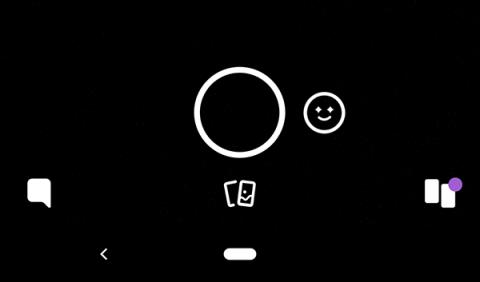



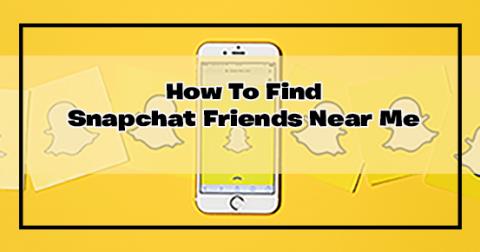
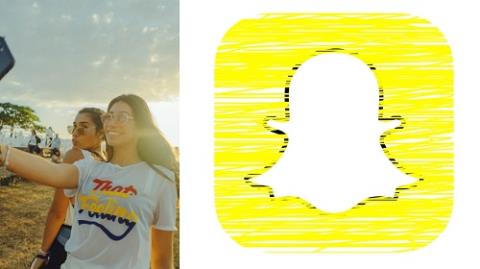
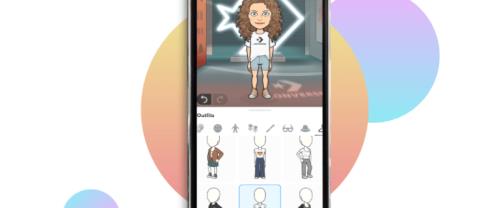


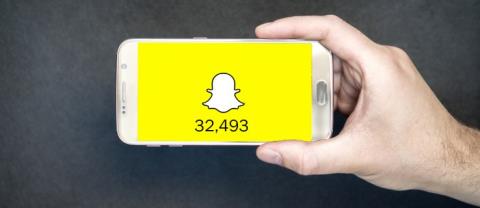

















Alina -
Articolul este strălucitor! Voi împărtăși acest link oricum, merită să fie citit!
Leonard -
Yey, am găsit un prieten din liceu! Recomand aceste tehnici tuturor!
Elena -
Știți dacă aceste metode funcționează și pe alte aplicații? Aș dori să încerc
Aurelia -
Wow, n-am știut asta! Trebuie să încerc! Sper să o fac în curând
Maria P. -
Ce zici de o metodă de a verifica cine te-a șters pe toate platformele? Mă întreb dacă există
Doru -
Articolele tale sunt întotdeauna interesante! Aștept cu nerăbdare următoarea ta postare!
Maria Ionescu -
Eu cred că cele mai bune prieteni rămân în amintiri, dar dacă ai nevoie să îi găsești din nou, aceste sfaturi sunt foarte utile.
Robert IT -
Foarte bun articol! Te rog să scrii și despre cum să te protejezi de oameni rău intenționați pe rețele sociale
Simona R. -
Cinelare pentru a recupera relațiile pot fi utile, dar uneori cel mai bine e să lași trecutul în urmă
Roxana -
Felicitări pentru articol! Mi-ar plăcea să aflu mai multe despre cum să îmi îmbunătățesc contul de Snapchat.
Narcisa -
Câteodată, prietenii vieții reale sunt mai importanți decât cei de pe rețelele sociale, dar e bine să încercăm
Elena S. -
Eu prefer să las trecutul în urmă, dar dacă vrei să-ți recuperezi prietenii, aceste trucuri sunt genial!
George V. -
Chiar am nevoie să găsesc mai mulți prieteni pe Snapchat, mai ales acum cu pandemia...
Amalia 99 -
Mulțumesc că ați scris acest articol! Am reușit să recuperez un prieten din trecutul meu
Radu -
Dacă ai prieteni vechi pe Snapchat, nu ezita să aplici aceste trucuri. Să te bucuri de reîntâlniri!
Gabi -
M-a inspirat acest articol! Nu mă mai simt singur în căutarea prietenilor
Simona B. -
M-am distrat citind acest articol! Este o idee amuzantă să îți recuperezi prietenii pe Snapchat.
Sergiu -
Îmi plac metodele prezentate, dar ați putea să detaliați un pic mai mult
Vlad -
Articolul este super! Sper să pot să îmi iau înapoi câțiva prieteni care au dispărut
Lavinia -
Eu nu am folosit Snapchat, dar mă gândesc să încep. Sunt curioasă dacă aș putea găsi prieteni de pe alte platforme
Alexandra_lol -
Mi-a plăcut ideea de a naviga printre contacte. Chiar merită acest efort uneori!
Gina -
Poveștile de prietenie sunt fantastice! Încearcă să îți vorbești cu ei din nou
Ionel -
Câteodată mă întreb de ce unii prieteni nu mai vor să comunice. Poate că tratăm subiectul diferit
Razvan M. -
Eu am avut o experiență similară și a fost destul de greu, dar sfaturile tale sunt cu siguranță utile!
Patricia -
Am avut o experiență similară când am încercat să îmi caut prietenii. M-a ajutat această lecție!
Cristian -
Prieteniile online sunt complicate. Este bine să ai un ghid pentru a le naviga mai ușor
Oana -
Am avut o rețea de prieteni mare pe Snapchat, dar mulți m-au șters. Abia aștept să aplic aceste metode
Toma -
Am căutat prieteni pe Snapchat, dar părea imposibil. Aceste metode sunt promițătoare
Sandra M. -
Mulțumesc pentru aceste informații! Mi-au fost foarte utile. Aș dori mai multe informații despre Snapchat!
Andrei -
Wow, articolul acesta chiar m-a ajutat! Nu știam că există metode atât de simple pentru a găsi prietenii șterși pe Snapchat. Mulțumesc
Cristina -
Mulțumesc! Mi-am dat seama că trebuie să încerc să-mi recuperez vechiile conexiuni
Denisa -
Chiar e frustrant să îți dai seama că prietenii dispar. Mă bucur că există soluții
Mihai K. -
Aș dori să știu cum pot verifica recent cu cine am vorbit pe Snapchat. Mi-ar plăcea să îmi recuperez unii.
Ioana 2023 -
De asemenea, este important să comunici cu cei pe care îi vrei înapoi. Poate că nu știau de ce i-ai șters
Diana R -
Îmi plac foarte mult articolele tale, sunt foarte informative. Aș vrea să știu mai multe despre Snapchat
Pavel K. -
Felicitări pentru articol! Ar fi frumos să discutăm și despre cum să ne lucrăm prietenii din viața reală
Alex D. -
Am încercat metoda asta și am reușit să îmi recuperez prietena care mă ștersese. Chiar merită încercat
Mihaela -
Mergeți mai departe, prieteni! Chiar grisom, descoperiți cum să aduceți prietenii înapoi!
Vladut -
Se pare că totul depinde de setările de confidențialitate. Ați încercat să verificați acolo
Florin -
Mă întreb dacă acest lucru funcționează și pentru prietenii de pe alte rețele sociale.
Bianca -
Cine s-ar fi gândit că Snapchat-ul are atâtea secrete? Articolul tău mi-a deschis ochii
Sergiu R. -
Mă bucur că ai scris despre așa ceva! Încerc să-mi aduc înapoi câțiva prieteni care m-au șters.
Amira -
Foarte interesant! M-ar ajuta sa aprofundez problema aceasta, aș vrea să am înapoi câțiva prieteni.